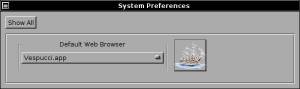SystemPreferences.app es una sencilla aplicación para configurar el entorno de GNUstep. La última versión puede descargarse con SVN:
svn co http://svn.gna.org/svn/gnustep/apps/systempreferences/trunk SystemPreferences
El instalador para Windows puede descargarse aquí. Esta aplicación consiste de 8 módulos para configurar distintos aspectos:
En el primer módulo, Date & Time, se configura la zona horaria seleccionándola del mapa desplegado y dando un clic en el botón Set Location:
En el módulo Defaults se configuran varios aspectos globales de los frameworks. Algunas variables, y su significado, se presentan a continuación:
- GSAppOwnsMiniwindow: Especifica si las ventanas utilizaran MiniWindows al minimizarse (YES) o lo harán en la barra de tareas (NO).
- GSFileBrowserHideDotFiles: Especifica si los paneles de abrir y guardar archivos muestran los archivos ocultos o no.
- GSSavePanelShowProgress: Especifica si los paneles de abrir y guardar archivos muestran puntos suspensivos (parpadeantes) en la barra de título mientras se cargan los archivos de un directorio con muchos de estos (útil en maquinas lentas).
- GSSuppressAppIcon: Especifica si se desplegara o no el AppIcon de las aplicaciones.
- GSUseIconManager: Especifica si se utilizara la herramienta IconManager.
- GSWorkspaceApplication: Especifica la aplicación que administra el escritorio. Por defecto es GWorkspace. En GNU/Linux, si no se tiene instalado GWorkspace, lo mejor es dejar en blanco esta variable.
- NSMaximunRecentDocuments: Establece la máxima cantidad de documentos recientes que se listan en el ítem «Abrir Reciente» de las aplicaciones basadas en documentos.
- NSPreviewApp: Especifica la aplicación que se utilizara para la vista previa en los paneles de impresión. Por defecto es gv (GhostViewer) pero puede utilizarse cualquier otra aplicación para visualizar archivos PostScript.
En el módulo Fonts se puede configura el tamaño de las fuentes utilizadas por GNUstep.
En el módulo Internet se configura la aplicación para abrir enlaces a páginas de Internet. Esto para ser usado en GWorkspace.
En el módulo Modifier Keys se establecen las teclas modificadoras. GNUstep utiliza tres teclas:
- Command: Es la tecla representada por # en los menús.
- Control: Utilizada en Gorm para establecer las conexiones.
- Alt: Utilizada en Gorm para crear matrices.
Por defecto, la única tecla configurada es Control correspondiéndose con la tecla control del teclado.
El módulo Themes nos permite seleccionar el tema que utilizaran las aplicaciones. Aunque es posible establecer un tema específicamente para una aplicación como se explica más abajo.
Por último, el módulo Volumes especifica donde se montaran las distintas unidades o particiones. Esto es para cuando se utiliza GWorkspace.
Configuración desde consola
Algunas variables solamente se pueden configurar desde la consola. Por ejemplo el idioma utilizado por las librerías. Esto se hace utilizando el comando defaults (debe correrse primero el script de GNUstep, excepto en Windows). Por ejemplo para configurar el idioma español:
defaults write NSGlobalDomain NSLanguages "(Spanish)"
O para configurar un tema específicamente para una aplicación. Por ejemplo para Gorm en Windows:
defaults write Gorm GSTheme WinUXTheme
Los valores de las variables pueden leerse con defaults read.
Configuracion recomendada para GNOME, KDE, Xfce, etc.
- GSAppOwnsMiniwindow establecido a NO.
- GSSuppressAppIcon establecido a YES.
- GSWorkspaceApplication dejar vacío el campo.
Y establecer algún tema apropiado como Sylver. En el esritorio Xfce el gestor de ventanas debe configurarse para no usar el estándar ICCCM. Ya que este interfiere con algunas aplicaciones (por ejemplo Gorm). Esto se realiza en la opción Ajustes del gestor de ventanas en la pestaña Foco, desactivando la casilla correspondiente:
GNUstep en WindowMaker
Debido a un problema de WindowMaker es necesario instalar un herramienta para que las aplicaciones hechas con GNUstep corran sin ningún problema. Esta herramienta se descarga desde aquí. Y se instala con el típico make & make install (corriendo primero el script de GNUstep y necesitando permisos de superusuario para el comando make install). Una vez instalada, se debe arrancar esta herramienta en nuestro archivo .profile o .bash_profile de tu carpeta personal (donde arrancamos los servicios de GNUstep). Esta puede arrancarse después de la linea make_services agregando (cambiar a la ruta apropiada dependiendo del caso):
/usr/GNUstep/Local/Tools/SetUpGNUstepFrameOffsets